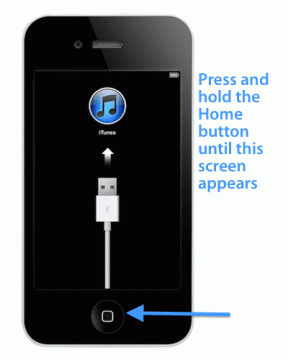Kaip nustatyti ir naudoti gestus sistemoje „Windows 10“.
Įvairios / / February 14, 2022
„Windows 10“ sistemoje „Microsoft“ pakeitė gestus, kuriuos pristatė „Windows 8“. Galiausiai mes, „Windows“ žmonės, galime daryti gestus, panašius į kitas brangias platformas (kosulys „Apple“). Pažiūrėkime, kas yra tie gestai ir kaip juos naudoti.

Kas gali naudoti šiuos gestus?
Na, visi. Jei turite jutiklinę dalį. Visi nešiojamųjų kompiuterių naudotojai, prieš pradėdami tvarkyti nustatymus, laikykite savo arklius. Palaikomi ne visi jutikliniai kilimėliai, šiuos naujus gestus palaiko tik tie, kurie yra sertifikuoti kaip tikslūs jutikliniai kilimėliai. Norėdami sužinoti, ar jūsų kompiuterio jutiklinė dalis yra vienas iš jų, eikite į Nustatymai > Įrenginiai > Pelė ir jutiklinė dalis ir pažiūrėk, ar parašyta Jūsų kompiuteryje yra tiksli jutiklinė dalis po jutiklinės dalies antrašte.
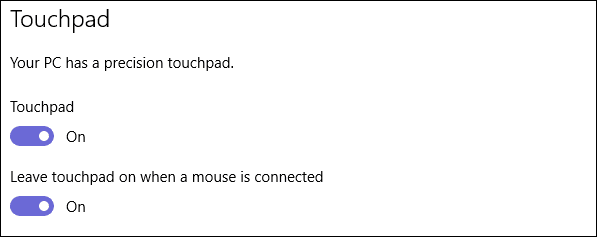
Tiksliosios jutiklinės dalies sertifikavimą Microsoft įdiegė nuo Windows 8.1, siekdama užtikrinti, kad gamintojai naudotų geresnės kokybės jutiklinius kilimėlius. Tiems, kurių jutikliniai skydeliai neturi šio sertifikato, gamintojas paprastai bando sujungti panašias funkcijas, pateikdamas trečiųjų šalių sprendimus, tokius, apie kuriuos kalbėjome.
praeityje.Gestų nustatymas ir koregavimas
Nors čia nėra ką nustatyti, nes visi gestai įjungti pagal numatytuosius nustatymus, eikite į Nustatymai > Įrenginiai > Pelė ir jutiklinė dalis ir šiek tiek slinkite žemyn, kad juos peržiūrėtumėte. Nėra jokių papildomų gestų parinkčių, išskyrus tik jų įjungimą arba išjungimą. Toliau pateiktame „Microsoft“ svetainės ekrane bus parodyta, kokie yra šie gestai.

Tačiau galite pakoreguoti, ką gali padaryti trijų ir keturių pirštų gestai.
Su bakstelėkite trimis pirštais galite suaktyvinti „Cortana“ arba „Action Center“.

Panašiai ir su a keturių pirštų bakstelėjimas jūs taip pat turite tą patį pasirinkimą, kaip nurodyta aukščiau.

Galiausiai su trimis pirštais vilkti ir slysti, turite vienintelį perjungimo programų pasirinkimą.

Apmaudu, kad nėra daug koregavimo galimybių ir nėra galimybės pridėti vartotojo nustatytų gestų. Tikimės, kad „Windows“ ateityje pridės šią funkciją privalomi atnaujinimai.
Puikus patarimas: naudokite gestus, kad atliktumėte įvairias užduotis „Android“ telefone naudodami Pirštų gestų paleidimo priemonė.
Trikčių šalinimas gestai
Jei dėl kokių nors priežasčių gestai neveikia tinkamai arba visai neveikia, galite išbandyti šiuos dalykus:
- Atnaujinkite jutiklinio kilimėlio tvarkykles, apsilankę gamintojo tvarkyklės puslapyje, kad sužinotumėte, ar jie išleido atnaujintas „Windows 10“ tvarkykles. Tai dažniausia priežastis, kodėl gestai neveikia.
- Dar kartą patikrinkite, ar jūsų nešiojamasis kompiuteris turi tikslią jutiklinę dalį. Ieškokite prekės ženklo, rodomo toliau esančiame paveikslėlyje, arba apsilankykite gamintojo palaikymo puslapyje, kad sužinotumėte. Jei nešiojamasis kompiuteris palaiko gestus Windows 8 / 8.1, palaukite, kol gamintojas išleis atnaujintos tvarkyklės arba atnaujintas trečiosios šalies gestų kostiumas, skirtas „Windows 10“.
- Galite pašalinti visas esamas jutiklinės dalies tvarkykles ir grįžti į ankstesnę versiją, kuri veikė senesnėje „Windows“ OS.

Išvada
Mes jau aptarėme daugybę „Windows 10“ temų nuo jį įdiegiant, atidėti tuos privalomi atnaujinimai ir daug daugiau yra sąraše. Užsukite į mūsų diskusijų forumus ir pasidalykite savo nuomonėmis ir komentarais.
Paskutinį kartą atnaujinta 2022 m. vasario 02 d
Aukščiau pateiktame straipsnyje gali būti filialų nuorodų, kurios padeda palaikyti „Guiding Tech“. Tačiau tai neturi įtakos mūsų redakciniam vientisumui. Turinys išlieka nešališkas ir autentiškas.
AR TU ŽINAI
Produktyvumo programa „Notion“ buvo įkurta 2013 m.